WordPressでビデオコースを販売する方法は? (初心者向けガイド)
公開: 2022-07-11WordPressでビデオコースを販売する方法についての完璧なガイドをお探しですか? さて、あなたは正しいウェブページにたどり着きました。
ビデオコースは、スキルを向上させたい人々にとって新しいトレンドになっています。 したがって、間違いなく、このタイプのオンラインビジネスは、長年にわたって収益性の高いニッチ市場になっています。
したがって、WordPressのようなプラットフォームを作成する最高のWebサイトを使用して、ビデオコースをオンラインで簡単に販売するためのWebサイトを作成できます。 そのため、この記事には、WordPressでビデオコースを販売するのに役立つすべての詳細が含まれています。
それでは、WordPressでビデオコースを販売する理由を理解することから始めましょう。
WordPressでビデオコースを販売する理由
なぜWordPressがビデオコースの販売を検討しているのか疑問に思われるかもしれません。 垣間見るために、WordPressはブログプラットフォームとして始まりました。 しかし、何年にもわたって、あらゆるWebサイトを簡単かつ迅速に作成するための本格的なCMS(コンテンツ管理システム)プラットフォームに進化してきました。
同様に、WordPressには、完全に機能するオンラインコースのWebサイトを作成するためのLMS(Learning Management System)プラグインも付属しています。 これらのプラグインを使用して、仮想クラスの実施、クイズ/証明書の作成、学生の関与の追跡、進捗状況、登録、支払いの受け取りなどを行うことができます。
さらに、WordPressを使用してビデオコースを販売する主な利点のいくつかを以下に説明します。
- ユーザーフレンドリー: WordPressを使用すると、シンプルでわかりやすいドラッグアンドドロップインターフェイスを使用して、オンラインコースを簡単に設計および作成できます。
- 広範なカスタマイズ: WordPressカスタマイザーを使用して、LMSサイトのあらゆる側面をカスタマイズできます。 たとえば、サイトのロゴ、ヘッダー/フッター、タイポグラフィ、レイアウト、色などです。
- 支払いシステムのセットアップが簡単: WordPressに支払いゲートウェイシステムを統合すると便利です。 それはあなたがどんな媒体を通してでも簡単に支払いを受け取ることを可能にします。
- コンテンツの作成と公開の柔軟性:完全な初心者であっても、WordPressを使用すると、直感的で魅力的なコンテンツの作成、編集、公開が簡単になります。
- 手頃な価格: WordPressを使用すると、本格的なLMSWebサイトを低コストで作成できます。 取得する必要があるのは、ドメイン、ホスティング、LMSテーマ、プラグインだけで、すぐに旅を始めることができます。
- プラグインで機能を簡単に追加:プラグインは、新しい機能を追加し、サイトの機能を拡張するソフトウェアです。 そして、WordPressリポジトリには無数のプラグインがあります。
したがって、次のセクションでは、WordPressでビデオコースを販売するための最良の方法について説明します。
WordPressでビデオコースを販売するための最良の方法
正確には、機能が豊富で、ユーザーフレンドリーで、費用対効果の高いWordPressLMSプラグインがいくつかあります。 したがって、LMS Webサイトのすべてのニーズを真に満たすものを入手することは、非常に困難で混乱を招きます。
そのため、最高のWordPressLMSプラグインの1つであるMasteriyoを使用することをお勧めします。 それはあなたが面倒なしでオンラインコースを作成して販売することを可能にします。
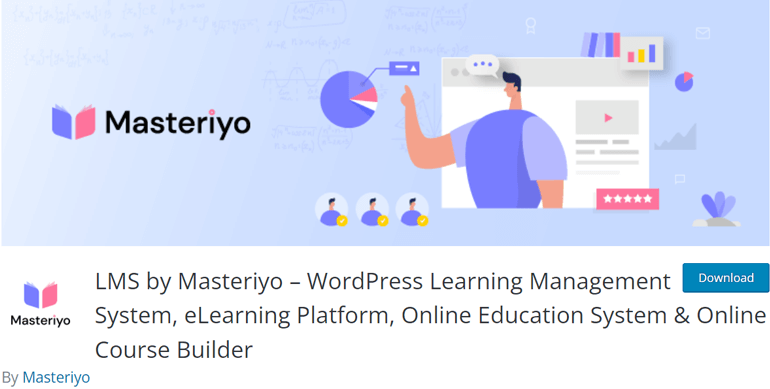
さらに、その顕著な機能のいくつかを以下に説明します。
- 無制限のコースとレッスンを簡単に作成: Masteriyoのドラッグアンドドロップビルダーを使用すると、無制限のコースとレッスンを作成および管理できます。
- 事前クイズセクションを作成する:正誤問題、多肢選択式、単一選択式など、さまざまな形式でクイズを作成できます。クイズを楽しく、視聴者を引き付けることができます。
- 進行状況のナビゲーション: Masteriyoは、学生または聴衆がリアルタイムで進行状況を分析するための独自の機能を提供します。
- 気晴らしのないモード:学習者が気を散らすことなく読書に集中できるようにするための独自の学習ページがあります。
- 統合された支払いゲートウェイ:オーディエンスから支払いを受け取るために、PayPalやStripeなどの支払いゲートウェイと統合されています。
- 高速読み込み速度: Masteriyoは、ReactJSに基づく最速のLMSWordPressプラグインの1つです。 したがって、サイトの速度について心配する必要はもうありません。
オンラインコースを販売し、Masteriyoで無料でお金を稼ぐためのプロのウェブサイトを作成できることを忘れないでください。
ただし、コース修了時の証明書、Stripe統合、WooCommerce統合などの広範な機能が必要な場合は、プレミアムプランに切り替える必要があります。
そうは言っても、Masteriyoを使用してWordPressでビデオコースを作成および販売する方法を理解しましょう。
Masteriyoを使用してWordPressでビデオコースを作成および販売するにはどうすればよいですか?
ステップ1.Masteriyoをインストールしてセットアップする
Masteriyoをインストールするには、まずWordPressダッシュボードに移動し、 [プラグイン]>>[新規追加]に移動します。
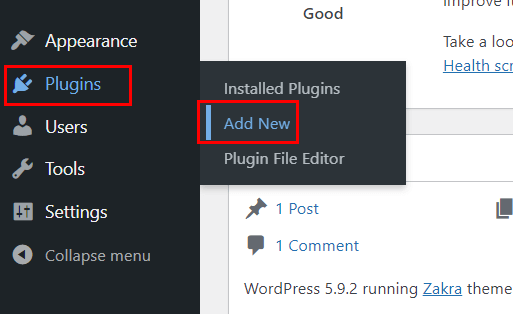
その後、プラグインの追加ページに、 MasteriyoPluginと入力する必要のある検索バーが表示されます。 結果にプラグインが表示されたら、 [今すぐインストール]ボタンをクリックします。
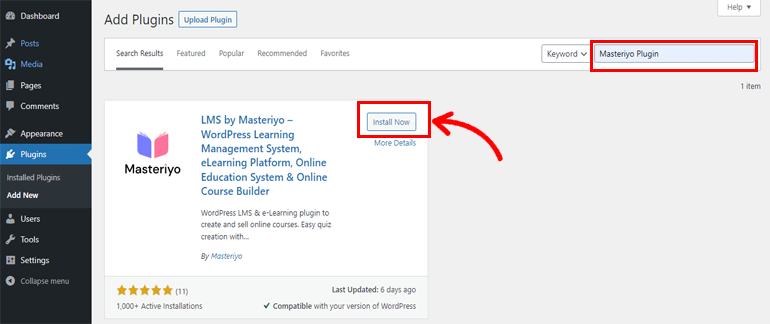
プラグインをインストールした後、アクティブ化ボタンを押します。 以上です; これで、MasteriyoLMSプラグインがサイトに正常にインストールされてアクティブ化されました。
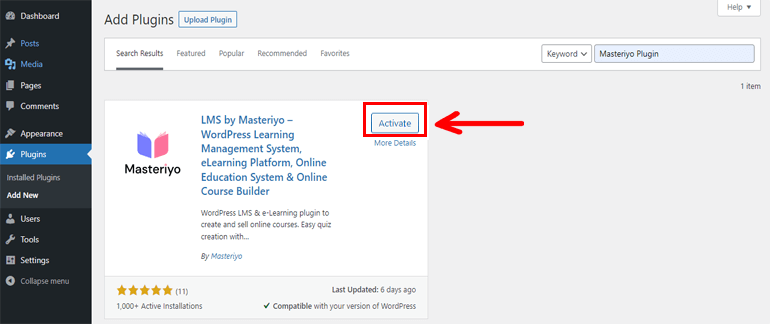
手順2.セットアップウィザードの構成
Masteriyoをアクティブにすると、セットアップウィザードページに移動します。 ここにウェルカムページが表示され、お礼状が表示されます。
次に、下部に、 [今すぐ開始]や[ダッシュボードにスキップ]などのオプションがあります。
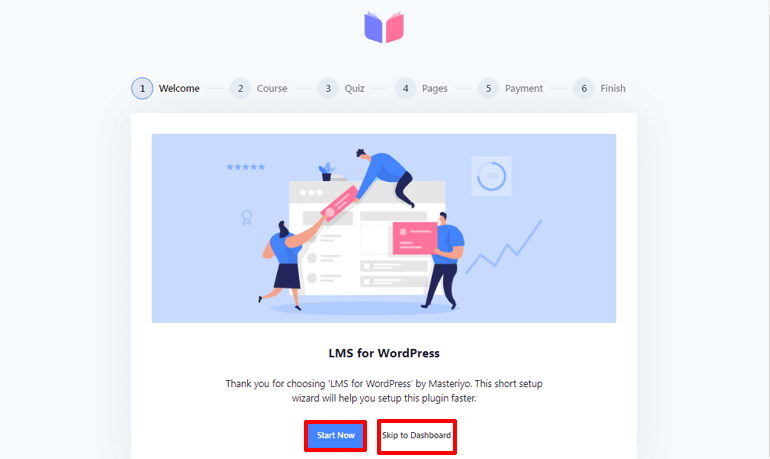
[今すぐ開始]ボタンをクリックすると、セットアップをすぐに開始できます。
または、後でプラグインを設定する場合は、[ダッシュボードにスキップ]オプションをクリックします。 また、セットアップを構成する場合は、WordPressダッシュボードからMasteriyo>>Settingsに移動します。
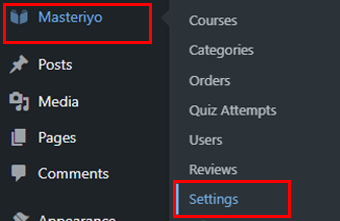
ここでは、 [今すぐ開始]ボタンをクリックすることから始めます。
[スタート]ボタンをクリックすると、2つのオプションが表示されます。 1つ目は行ごとのコースです–コースページに行ごとに最大4つのコースを表示できます。 もう1つは、ページごとのコースです。これを使用すると、コースページに最大24のコースを表示できます。
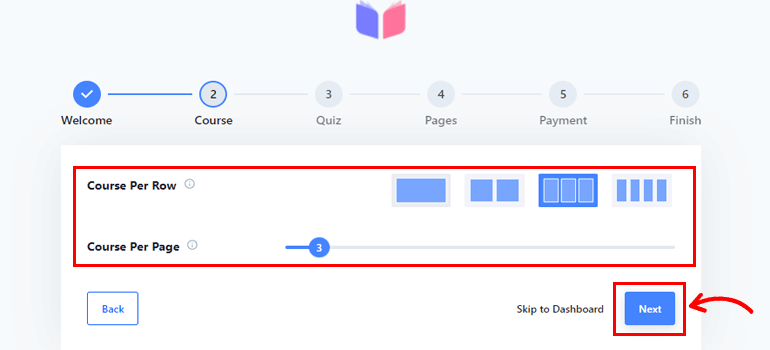
設定後、「次へ」ボタンを押してください。
次のページはクイズの設定です。 ページごとの質問を設定できます。 また、Masteriyoは、ページごとに最大100の質問を設定することを提案しています。
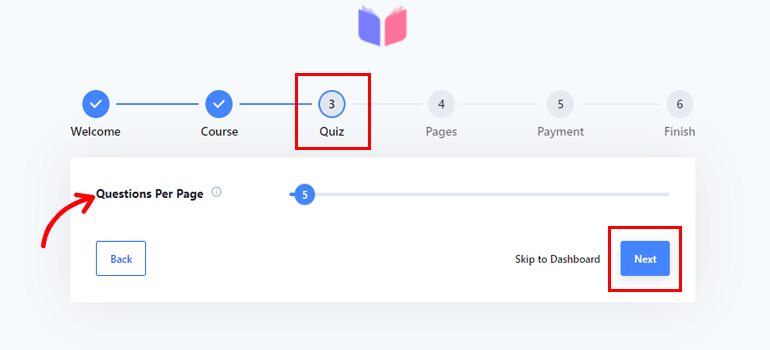
この設定が完了したら、[次へ]ボタンをクリックします。
[次へ]をクリックすると、ページ設定に移動します。ここでは、ドロップダウンメニューでさまざまなオプションを確認できます。
- コースリスト:利用可能なコースのリストを表示します。
- 学習:どのコースでも気を散らすことのないページを実行します。
- アカウント:インストラクターと学生の両方のアカウントページを設定できます。
- チェックアウト:学生がコースを購入したいときにチェックアウトページを設定します。
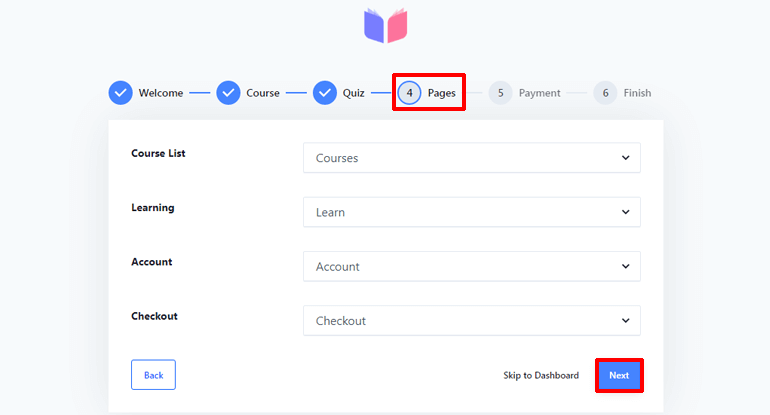
その後、[次へ]ボタンをクリックします。
次のページは支払い設定用で、2つのオプションが表示されます。 1つ目は通貨です。ここでは、LMSサイトの優先通貨を選択できます。 また、別のオプションを使用すると、通貨ポジションを設定できます。
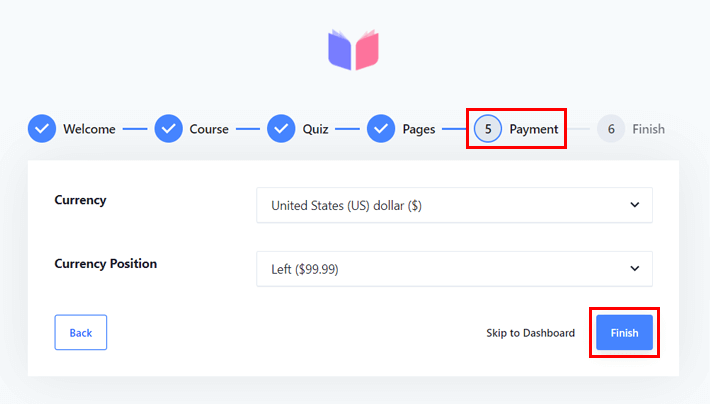
[完了]ボタンを押すと、[新しいコースを作成]の設定が完了します。
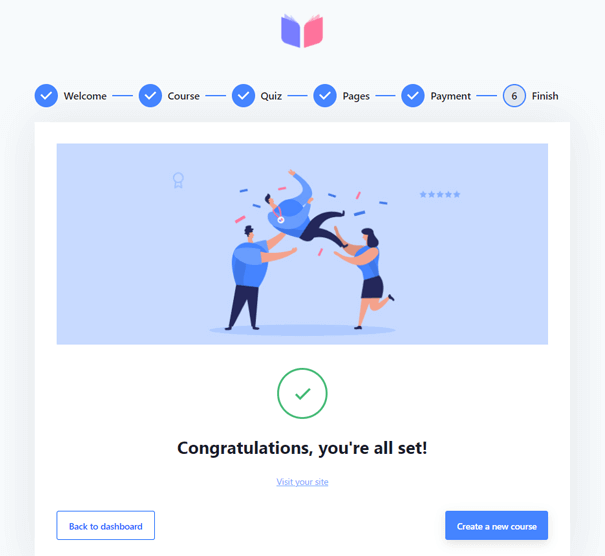
ステップ3.新しいビデオコースを作成する
これで、MasteriyoLMSを使用してサイトのビデオコースの作成を開始できます。
ただし、ダッシュボードにスキップした場合は、 Masteriyo >> Coursesに移動し、 AddNewCourseボタンをクリックできます。
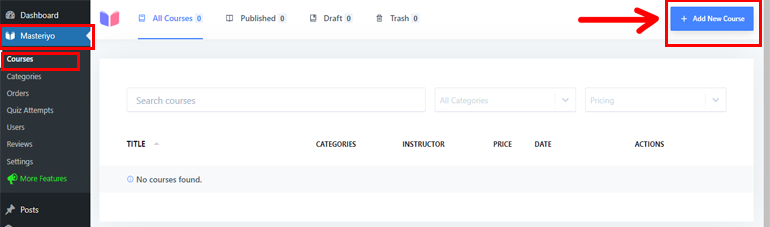
[新しいコースの追加]ページから、コース名を追加し、簡単なコースの説明を入力できます。
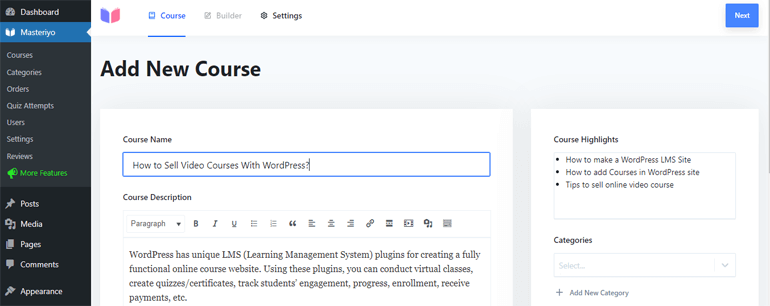
右側に表示されているように、コースのハイライト、カテゴリ、および注目の画像をコースに追加することもできます。
次に、セットアップが完了したら、右側の上部にある[次へ]ボタンを押します。
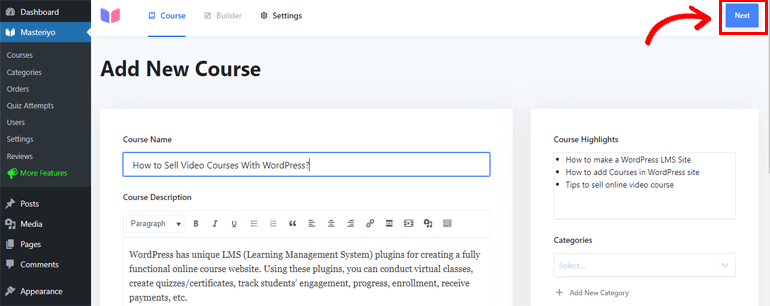
次のボタンを押すと、新しいセクションを追加できるビルダーページに移動します。 そして、[新しいセクションの追加]ボタンを押すことから始めることができます。

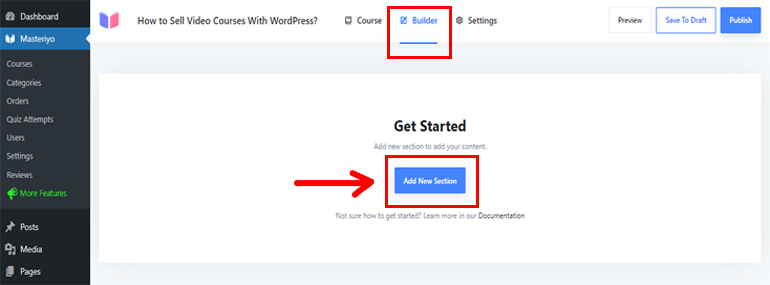
したがって、最初に、新しいセクションに名前を付けて、[追加]ボタンを押す必要があります。
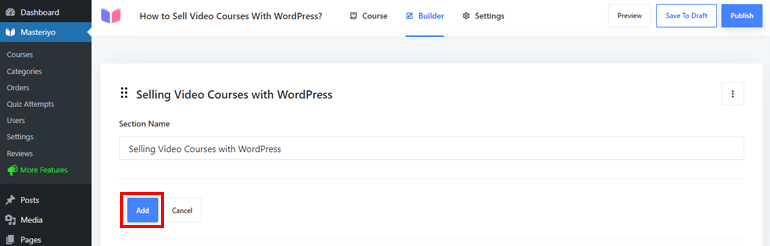
これで、コンテンツをコースに追加できます。 [新しいコンテンツの追加]ボタンをクリックすると、ドロップダウンメニューに2つの異なるオプションが表示されます。 1つ目は[新しいレッスンの追加]で、もう1つは[新しいクイズの追加]です。
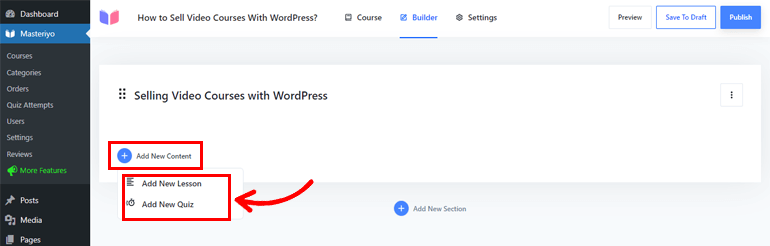
ビデオレッスンを追加したいので、[新しいレッスンの追加]オプションをクリックします。 その後、レッスン名とレッスンの説明を追加できる新しいページが表示されます。
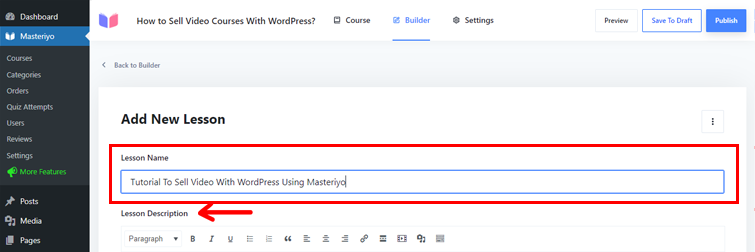
また、ここからコースの注目画像を追加することもできます。
Masteriyoの最大の利点は、 YouTubeやVimeoなどのプラットフォームからビデオコンテンツをアップロードできることです。 右側のドロップダウンメニューから目的のプラットフォームをクリックし、左側のサイドバーにビデオのURLを貼り付けるだけです。
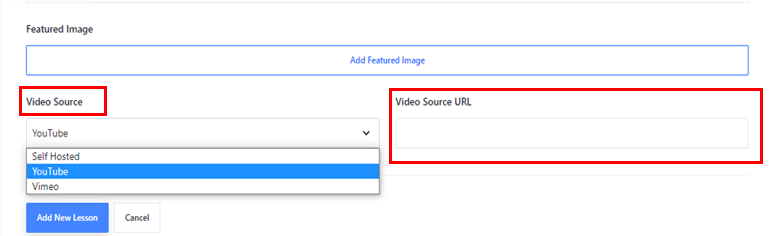
逆に、自分で作成したビデオをアップロードする場合は、右側のドロップダウンメニューから[セルフホストビデオ]オプションをクリックします。 次に、左側の[ビデオの追加]をクリックして、コンピューターからビデオをアップロードするか、メディアライブラリのビデオを使用します。
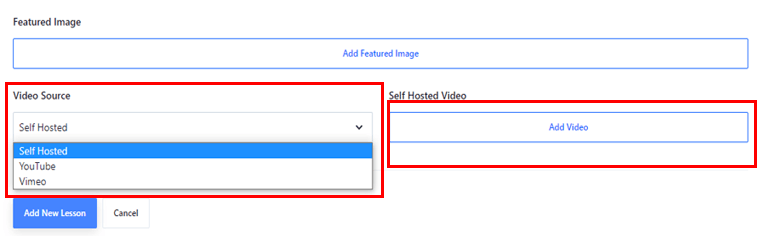
完了したら、ページの最後にある[新しいレッスンの追加]ボタンをクリックします。
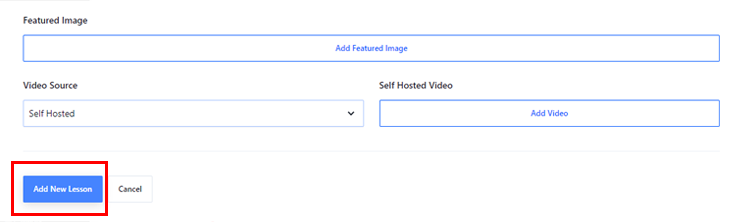
ステップ4.コース設定を構成する
ビデオコースの追加が完了したので、次はさまざまなコース設定を構成します。 これを行うには、上部の[設定]タブをクリックします。 ここでは、以下の3つの異なるオプションが表示されます。
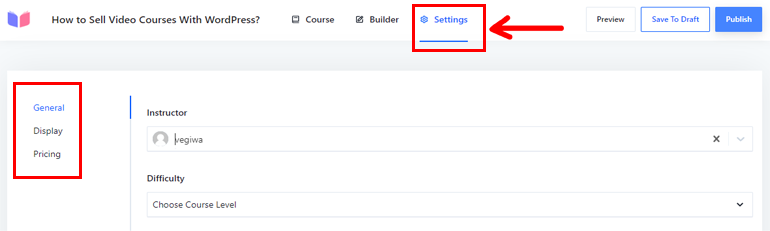
- 一般:インストラクターのIDとコース期間を設定できます。 さらに、コースの学生制限を設定することもできます。
- 表示:コースを登録者のみに表示することも、すべての人にコースを表示モードに設定することもできます。
- 価格:このオプションを使用すると、コースの価格を設定したり、無料として設定したりできます。
ステップ5.ビデオコースを販売するための支払い設定の構成
このセクションでは、ビデオコースを販売するための支払い方法を設定する方法を説明します。 したがって、 Masteriyo >> Settings>>Paymentsに移動します。
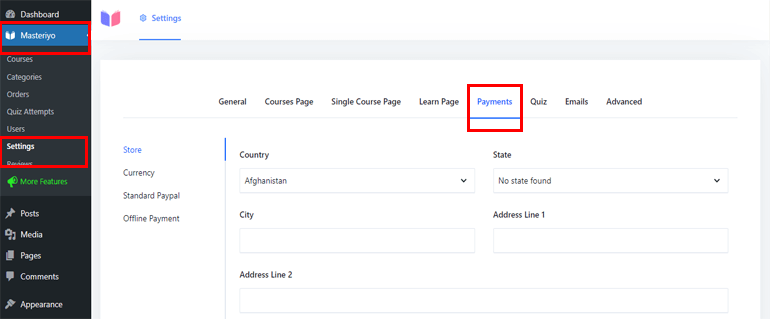
[支払い]タブの下に、4つのオプションが表示されます。 左側にストア、通貨、標準PayPal、オフライン支払いがあります。
私。 店
このオプションを使用すると、国、州、市、および住所の行を追加できます。
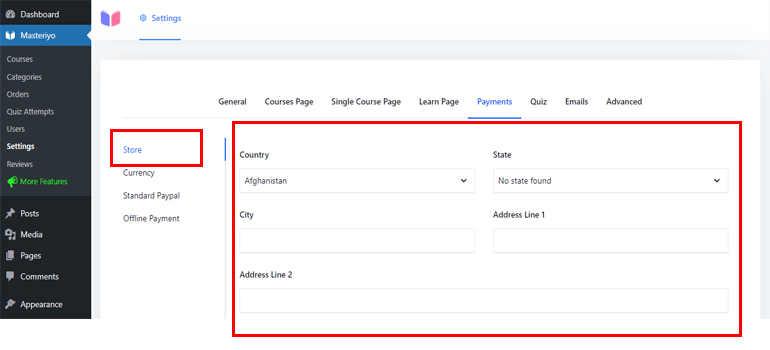
ii。 通貨
以前に通貨オプションを設定したことがない場合は、ここから簡単に設定できます。 Masteriyoのデフォルトの通貨オプションはUSDです。 ただし、[通貨]セクションのドロップダウンメニューから希望の通貨を設定できます。
また、このセクションでは、通貨位置、千単位の区切り文字、および小数点記号を設定できます。 さらに、小数部に表示する小数の数を設定できます。
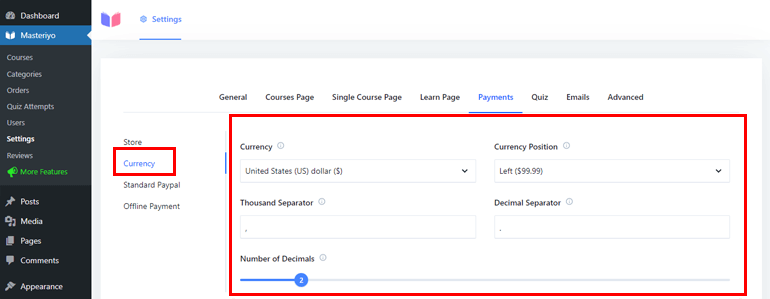
iii。 標準のPayPal
[標準のPayPal ]セクションでは、最初に、PayPalを介して支払いを受け取ることができる[有効にする]ボタンを押す必要があります。 有効にすると、次のオプションが表示されます。
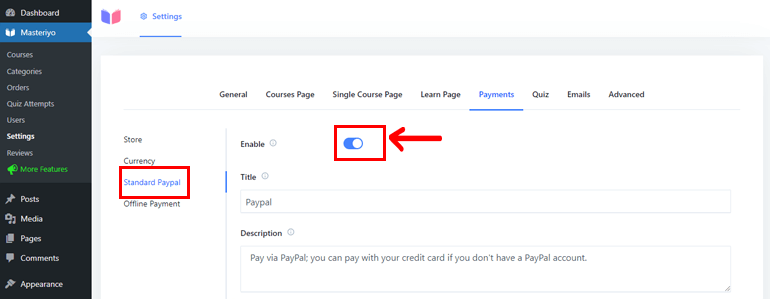
- タイトル:ユーザーが支払い中に表示する名前を追加できます。
- 説明:お支払い方法について簡単に紹介します。
- IPN(即時支払い通知):これを有効にすると、PayPalトランザクションに関連する通知を受け取ることができます。
- PayPalメール:ここで支払いを行うには、PayPalメールアドレスを入力する必要があります。
- 受信者の電子メール: 2つの異なるPayPal電子メールを使用している場合にIPN要求を検証します。
- IDトークン: PayPalIPNなしで支払いを確認します。
- 請求書プレフィックス: PayPalアカウントを複数のインストールで使用したことがある場合、このオプションはそれらのインストールをプレフィックスで区切るのに役立ちます。
- 支払いアクション:このオプションを使用すると、支払いをすぐに取得したり、作成後に注文の支払いを承認したりできます。
- 画像のURL :ここにURLを入力すると、チェックアウトページにロゴを表示できます。
- デバッグログ:ログを削除できるようにするデバッグ目的です。
- サンドボックス:これを有効にすることで、PayPalの本番環境をテストおよびシミュレートできます。
- ライブAPIユーザー名: PayPalからAPIクレデンシャルを取得するためのユーザー名を入力します
- ライブAPIパスワード: PayPalからAPIクレデンシャルを取得するためのパスワードを入力します
- ライブAPI署名: PayPalからAPIクレデンシャルを取得するための署名を追加します
設定後、左側の[設定を保存]ボタンを押すことを忘れないでください。
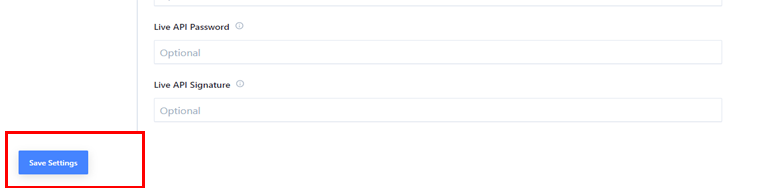
iv。 オフライン支払い
それはあなたがあなたの聴衆からオフラインで支払いを受け取ることを可能にします。 したがって、[有効にする]ボタンを押すと、3つのオプションが表示されます。
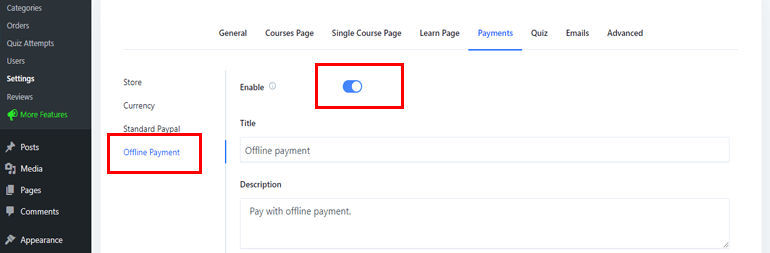
タイトルは、オフライン支払いに名前を付けることができる場所です。 もう1つは、お支払い方法に関する情報を提供するための説明です。 最後の1つは、オフラインで支払いをしているときにユーザーをガイドする手順です。
ここでは、ビデオコースの販売から支払いを受け取るようにPayPalを設定することを提示しました。 ただし、Stripe支払いゲートウェイを使用して支払いを受け入れることもできますが、そのためには、Masteriyoのプレミアムバージョンを選択する必要があります。
ステップ6.ビデオコースを公開する
ビデオコースの作成と販売のための支払いオプションの構成が完了したら、ビデオコースを公開して公開する必要があります。
したがって、 Masteriyo >> Coursesに移動し、作成したコースをクリックします。
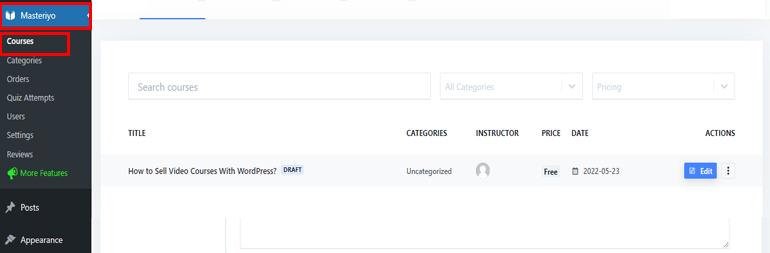
次に、上部の[プレビュー]ボタンを押して、コンテンツを公開する前にコースがどのように表示されるかを確認します。
または、何かを変更したい場合は、上から[ビルダー]セクションをクリックします。 右側に3つの縦のドットが表示され、作成したセクションを編集または削除できます。

最後に、右上隅にある[公開]ボタンをクリックして、ビデオコースを公開します。

特に、このチュートリアルでは、Masteriyoを使用してビデオコースを1つだけ作成しました。 ただし、この革新的なLMSプラグインを使用して、無制限のコース、レッスン、セクション、およびクイズを追加できます。
そのために必要なのは、コースに戻って[新しいコンテンツの追加]>>[新しいレッスンの追加]をクリックすることだけです。
ビデオコースの販売を強化するためのヒント
このセクションは、コースをより多く販売するための実証済みの方法を蓄積しているため、ボーナスのようなものです。
- コースを売り込む:潜在的な顧客にリーチするには、コースを売り込む必要があります。 たとえば、Facebook、Instagram、Google、Pinterestなどに広告を掲載できます。
- ブログを書く:ブログを書くことは、トラフィックを増やすための費用効果が高く、最も簡単な方法です。 さらに、検索エンジンでブログをランク付けすると、新しい市場に参入するのに役立ちます。
- コースにアップセルを含める:期間限定のオファーを追加し、プレミアムコースと格安コースの比較を示し、新規顧客に割引を提供することは、オンラインコースをアップセルするための最良の方法のいくつかです。
- 無料のコースを作成する:無料のコースを提供することで、視聴者はあなたのコースについて学ぶことができます。 そして、あなたのコースが優れた資料と知識を提供していると彼らが感じた場合、彼らはあなたのコースに戻って購入する可能性が高くなります。
- お客様の声とレビューを紹介する:レビューとお客様の声は、リードを顧客に変えるための最良の方法です。 これは、あなたのサービスが他の人をどのように満足させたかを表示する方法であり、最終的には新しい顧客を引き付けます。
結論
WordPressでビデオコースを販売する方法についての記事は以上です。 WordPressのようなプラットフォームを使用すると、本格的なLMSサイトを作成し、面倒なことなくコースを販売できます。
たとえば、WordPress LMSプラグインMasteriyoは、面倒なことなくビデオコースを作成、管理、販売するのに役立つすべての機能を提供します。
デジタル雑誌がどのようにお金を稼ぐかを知りたい場合 または、WordPressでPayPal支払いフォームを作成する方法を知りたい場合は、ブログをご覧ください。 WordPressに関連するさまざまな記事をブログで見つけることができます。
最後に、TwitterとFacebookでフォローして、最新情報を入手できます。
